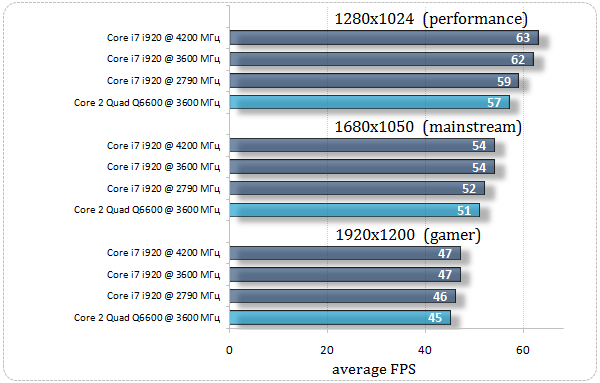Почему видеокарта и процессор не работают на полную мощность: основные причины и решения
Многие пользователи компьютеров сталкиваются с ситуацией, когда их видеокарта и процессор (CPU) не демонстрируют ожидаемой производительности․ Это может проявляться в виде низкой частоты кадров в играх, замедленной работы приложений и общей «тормознутости» системы․ Причины такого поведения могут быть самыми разнообразными, начиная от банальных проблем с драйверами и заканчивая более серьезными аппаратными ограничениями․ Разберемся в наиболее распространенных факторах, влияющих на полную отдачу от этих ключевых компонентов компьютера․
Основные причины, по которым видеокарта и процессор не работают на полную мощность
1․ Неправильные или устаревшие драйверы
Драйверы – это программное обеспечение, которое позволяет операционной системе взаимодействовать с аппаратным обеспечением, в данном случае с видеокартой и процессором․ Установка неподходящих, устаревших или поврежденных драйверов может серьезно ограничить их производительность․ Обновление драйверов является одной из первых вещей, которую следует сделать при возникновении проблем с производительностью․ Производители видеокарт, такие как NVIDIA и AMD, регулярно выпускают новые драйверы, оптимизированные для новых игр и приложений, а также исправляющие ошибки и повышающие стабильность работы․
2․ Перегрев (Thermal Throttling)
Перегрев является одной из наиболее частых причин снижения производительности видеокарты и процессора․ Когда температура этих компонентов достигает критических значений, система автоматически снижает их тактовую частоту, чтобы предотвратить повреждение․ Это называется thermal throttling․ Признаки перегрева включают в себя внезапное снижение частоты кадров в играх, зависания системы и сильный шум от вентиляторов охлаждения․
Для предотвращения перегрева необходимо обеспечить надлежащую систему охлаждения․ Это может включать в себя:
- Очистку радиаторов и вентиляторов от пыли․
- Замену термопасты на процессоре и видеокарте․
- Установку дополнительных вентиляторов в корпус․
- Использование жидкостного охлаждения (для более мощных систем)․
3․ Ограничения мощности (Power Throttling)
Помимо перегрева, снижение производительности может быть связано с ограничением мощности․ Видеокарты и процессоры имеют определенный лимит потребляемой мощности․ Если система не способна обеспечить достаточное количество энергии для этих компонентов, они будут работать на пониженной частоте, чтобы оставаться в пределах допустимого энергопотребления․ Это особенно актуально для ноутбуков и маломощных компьютеров․
Убедитесь, что ваш блок питания (PSU) соответствует требованиям видеокарты и процессора․ Недостаточная мощность PSU может привести не только к снижению производительности, но и к нестабильной работе системы и даже к выходу компонентов из строя․
4․ Узкое место (Bottleneck)
Узкое место возникает, когда один из компонентов системы (например, процессор, видеокарта, оперативная память или жесткий диск) работает значительно медленнее, чем остальные, ограничивая общую производительность․ В этом случае, даже если видеокарта или процессор способны работать на более высокой частоте, они не смогут раскрыть свой потенциал из-за ограничений, накладываемых другим компонентом․
Например, слабый процессор может не успевать обрабатывать данные, необходимые для видеокарты, что приводит к снижению частоты кадров в играх․ В свою очередь, медленный жесткий диск или SSD может замедлять загрузку текстур и других ресурсов, что также влияет на производительность․
5․ Настройки BIOS/UEFI
Настройки BIOS/UEFI (базовая система ввода-вывода/унифицированный расширяемый интерфейс прошивки) могут также влиять на производительность видеокарты и процессора․ Неправильные настройки, такие как отключенные функции Turbo Boost или XMP (Extreme Memory Profile), могут ограничить их возможности․ Рекомендуется проверить настройки BIOS/UEFI и убедиться, что все необходимые функции включены и настроены правильно․
6․ Программные ограничения
Некоторые программы и игры могут быть плохо оптимизированы для использования ресурсов видеокарты и процессора․ Это может приводить к низкой производительности даже на мощных компьютерах․ В этом случае, стоит попробовать обновить игру или программу до последней версии, а также поискать рекомендации по оптимизации настроек․
7․ Вирусы и вредоносное ПО
Вирусы и вредоносное программное обеспечение могут значительно снижать производительность компьютера, используя ресурсы процессора и видеокарты для своих нужд․ Регулярная проверка системы на наличие вирусов и использование надежного антивирусного программного обеспечения является обязательным условием для поддержания высокой производительности․
8․ Настройки операционной системы
Неправильные настройки операционной системы, такие как отключенные визуальные эффекты или неоптимизированные параметры электропитания, могут также влиять на производительность видеокарты и процессора․ Убедитесь, что в настройках электропитания выбран режим «Высокая производительность», а визуальные эффекты, которые не влияют на удобство использования, отключены․
9․ Фоновые процессы
Множество фоновых процессов, работающих одновременно, могут потреблять значительное количество ресурсов процессора и оперативной памяти, ограничивая возможности видеокарты и процессора․ Закрытие ненужных программ и процессов может значительно повысить производительность системы․
10․ Версия PCI Express
Видеокарта подключается к материнской плате через интерфейс PCI Express (PCIe)․ Более новые версии PCIe обеспечивают более высокую пропускную способность, что позволяет видеокарте более эффективно обмениваться данными с другими компонентами системы․ Если ваша видеокарта поддерживает PCIe 4․0 или 5․0, а материнская плата поддерживает только PCIe 3․0, это может ограничить ее производительность․
11․ Ограничения оперативной памяти
Недостаточное количество оперативной памяти (RAM) может также являться причиной низкой производительности видеокарты и процессора․ Когда системе не хватает оперативной памяти, она начинает использовать жесткий диск или SSD в качестве виртуальной памяти, что значительно замедляет работу․ Рекомендуется иметь достаточное количество оперативной памяти, особенно для игр и ресурсоемких приложений․
12․ SLI/Crossfire проблемы
Если вы используете несколько видеокарт в конфигурации SLI (NVIDIA) или Crossfire (AMD), могут возникать проблемы с совместимостью или настройками, которые приводят к снижению производительности․ Убедитесь, что SLI/Crossfire настроены правильно и поддерживаются игрой или приложением․
13․ Монитор и разрешение
Разрешение монитора и частота обновления (Гц) также влияют на нагрузку на видеокарту․ Чем выше разрешение и частота обновления, тем больше ресурсов требуется для обработки изображения․ Если видеокарта не справляется с текущими настройками, попробуйте снизить разрешение или частоту обновления․
14․ Обновление прошивки (BIOS) видеокарты
Производители иногда выпускают обновления прошивки (BIOS) для видеокарт, которые могут улучшить их производительность или исправить ошибки․ Проверьте наличие обновлений BIOS для вашей видеокарты на сайте производителя․
15․ Аппаратные неисправности
В редких случаях, причиной низкой производительности видеокарты или процессора может быть аппаратная неисправность․ Если вы перепробовали все вышеперечисленные решения, но проблема не исчезла, возможно, потребуется обратиться в сервисный центр для диагностики и ремонта․
Как проверить, работает ли видеокарта и процессор на полную мощность?
Существует несколько способов проверить, работают ли видеокарта и процессор на полную мощность․ Вот некоторые из них:
- Использование программ мониторинга: Такие программы, как MSI Afterburner, HWMonitor, CPU-Z и GPU-Z, позволяют отслеживать температуру, тактовую частоту, загрузку и другие параметры видеокарты и процессора в режиме реального времени․
- Тестирование в играх: В большинстве современных игр есть встроенные инструменты для отображения частоты кадров (FPS) и других показателей производительности․ Сравните полученные результаты с ожидаемыми для вашей видеокарты и процессора․
- Бенчмарки: Специальные программы-бенчмарки, такие как 3DMark, Cinebench и PassMark, позволяют оценить производительность видеокарты и процессора и сравнить результаты с другими системами․
Анализируя данные, полученные с помощью этих методов, можно определить, не ограничивает ли какой-либо фактор производительность видеокарты и процессора․
Описание: В этой статье подробно рассмотрены причины, по которым видеокарта и процессор могут не работать на полную мощность, а также способы решения этих проблем․